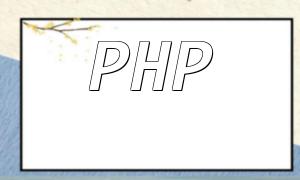နိဒါန်း
ကွန်တိန်နာနည်းပညာကိုကျယ်ကျယ်ပြန့်ပြန့်အသုံးပြုခြင်းဖြင့် 0 န်ဆောင်မှု 0 န်ဆောင်မှုများ၏ 0 န်ဆောင်မှုများ၏ 0 ယ်လိုအား 0 ယ်လိုအားသည်တဖြည်းဖြည်းတိုးပွားလာခဲ့သည်။ ထိရောက်သော web server တစ်ခုနှင့် Revolus proxy server အဖြစ်ပြောင်းပြန် proxy server တစ်ခုအနေဖြင့် Nginx သည် developer များစွာကိုမျှတမှုရှိစေရန်အတွက် ဦး စားပေးမည့်ကိရိယာဖြစ်လာသည်။ ဒီဆောင်းပါးမှာ docker ကွန်တိန်နာတွေအကြားဝက်ဘ် 0 န်ဆောင်မှုတွေကို 0 န်ဆောင်မှုပေးတဲ့အတွက် Nginx Proxy server ကို configure လုပ်ဖို့ Nginx proxy server ကို configure လုပ်ရမယ်ဆိုတာကိုအသေးစိတ်ရှင်းပြပါလိမ့်မယ်။
ပထမ ဦး စွာကျွန်ုပ်တို့သည်အိမ်ရှင်တွင်သင်္ဘောသားပတ်ဝန်းကျင်ကိုတပ်ဆင်ရန်လိုအပ်သည်။ developer များတည်ဆောက်ရန်, လျှောက်လွှာများကိုပိုမိုထိရောက်စွာဖြည့်ဆည်းပေးနိုင်သည့် developer များတည်ဆောက်ရန်, သတ်သတ်မှတ်မှတ်တပ်ဆင်ခြင်းအဆင့်များအတွက် Docyer ၏တရားဝင်စာရွက်စာတမ်းများကိုဖတ်ရှုပါ။
0 က်ဘ် 0 န်ဆောင်မှုကို configure မလုပ်မီကျွန်ုပ်တို့၏ 0 န်ဆောင်မှုအတွက်ဆိုက်ကပ်သံတစ်ခုရေးရန်လိုအပ်သည်။ dockerfile ဆိုသည်မှာ docyer image ကိုမည်သို့တည်ဆောက်ရမည်ကိုသတ်မှတ်သည့်စာသားဖိုင်ဖြစ်သည်။ ဤဖိုင်ကိုမှတစ်ဆင့်ကျွန်ုပ်တို့သည်တပ်ဆင်ထားသည့်မှီခိုမှုနှင့်အခြားဆက်စပ်လုပ်ဆောင်မှုများကို အသုံးပြု. အခြေခံပုံကိုသတ်မှတ်နိုင်သည်။
ဤတွင်ရိုးရှင်းသော dockerfile ဥပမာတစ်ခုဖြစ်သည်:
Nginx ကနေ copy nginx.conf /etc/nginx/nginx.conf Default ကိုမိတ္တူကူးယူပါ။ /etc/nginx/conf.d/default.conf HTML / USR / Share / NGINX / HTML ကိုကူးယူပါ 80 expose CMD ["Nginx", "-g", "Daemon Off;"]
ဤဥပမာတွင်တရားဝင် Nginx အခြေပြုပုံရိပ်ကို အသုံးပြု. Custom Configuration files နှင့် web အရင်းအမြစ်များကိုကွန်တိန်နာထဲသို့ကူးယူခဲ့သည်။ နောက်ဆုံးအနေဖြင့်ကျွန်ုပ်တို့သည်ကွန်တိန်နာ 80 ဆိပ်ကမ်းကိုဖော်ထုတ်ပြီး CMD command ကို အသုံးပြု. Nginx 0 န်ဆောင်မှုကိုစတင်ပါ။
Docker ပတ်ဝန်းကျင်၏ configuration ကိုပြီးဆုံးပြီးနောက်နောက်အဆင့်မှာ Nginx proxy server ကို configure လုပ်ရန်ဖြစ်သည်။ ပထမ ဦး စွာကျွန်ုပ်တို့သည် Nginx configuration file အသစ် (Nginx.confcf) အသစ်တစ်ခုကိုဖန်တီးရန်နှင့်ဆက်စပ်သော configurations များကိုဟန်ချက်ညီအောင်လုပ်ပါ။
ဒီမှာ Nginx configuration file တစ်ခု၏ဥပမာတစ်ခုဖြစ်သည်။
WADID_PROCESSES 1;
ဖြစ်ရပ်များ {{
Worker_Connections 1024;
}
http {
အထက်ပြန် {{
ဆာဗာ backend1: 80;
ဆာဗာ backend2: 80;
}
ဆာဗာ {
နားထောင် 80 နားထောင်ပါ။
တည်နေရာ / {
proxy_pass http: // backend;
proxy_set_header အိမ်ရှင်,
Proxy_set_header X-Real-IP $ remote_addr;
}
}
}
ဤ configuration file တွင်, backend ကွန်တိန်နာများ၏လိပ်စာများနှင့် port များပါ 0 င်သည့်အထက်သို့ Backend ဟုခေါ်သောအထက်သို့သတ်မှတ်သည်။ ထို့နောက်ဆာဗာပိတ်ပင်တားဆီးမှုတွင်ကျွန်ုပ်တို့သည်တောင်းဆိုမှုကို proxy_pass ညွှန်ကြားချက်မှတစ်ဆင့် backend service သို့ပေးပို့ပြီး Proxy_set_header လမ်းညွှန်ကို အသုံးပြု. တောင်းဆိုမှုခေါင်းစဉ်ကိုလွှဲပြောင်းပေးသည်။
Nginx.conf configuration file နှင့် dockerfile ကိုတူညီသော directory ထဲတွင်ထည့်ပါ။
Docker Build -t My-Nginx ။
Nginx proxy server ကို configure လုပ်ပြီးနောက် Docker ကွန်မန်အနေဖြင့် dounend 0 န်ဆောင်မှုများအဖြစ်စတင်ရန်လိုအပ်သည်။ ကွန်တိန်နာနှစ်ခုကိုအောက်ပါ command ဖြင့် run နိုင်သည်။
docker run -d --name backend1 my-nginx Docyer Run -D -D-nginx backend2 my-nginx
ဤနည်းအားဖြင့်ကွန်တိန်နာနှစ်ခုလုံးတွင် Nginx 0 န်ဆောင်မှုစတင်လည်ပတ်လာသည်။
ထို့နောက် configure nginx proxy server ကို run ရန်ကွန်တိန်နာအသစ်တစ်ခုကိုဖန်တီးရန်နှင့်၎င်းကို backend ကွန်တိန်နာနှင့်ချိတ်ဆက်ရန်လိုအပ်သည်။ Proxy server ကိုအောက်ပါ command ဖြင့်စတင်နိုင်သည်။
Docyer Run -d -p 80:80 --link backend1 - LokesD2 My-Nginx
ဤအချိန်တွင်အိမ်ရှင် Port 80 မှတောင်းဆိုမှုအားလုံးကို Nginx proxy server မှလက်ခံရရှိလိမ့်မည်။
Nginx proxy server ကို configure လုပ်ခြင်းအားဖြင့်ကျွန်ုပ်တို့သည်ဝက်ဘ်ဆိုက် 0 န်ဆောင်မှုကိုအလွယ်တကူ docker ကွန်တိန်နာအကြားမျှတမှုကိုအလွယ်တကူရရှိနိုင်သည်။ ၎င်းသည်လျှောက်လွှာ၏စွမ်းဆောင်ရည်နှင့်တည်ငြိမ်မှုကိုတိုးတက်စေရုံသာမကဆာဗာအရင်းအမြစ်များကိုထိရောက်စွာအသုံးပြုသည်။ ဤဆောင်းပါးတွင်ဖော်ပြထားသောအဆင့်များနှင့်ကုတ်သင်္ကေတများကဤဆောင်းပါးတွင်ဖော်ပြထားသောဥပမာများကသင့်အားပိုမိုကောင်းမွန်သော configure လုပ်ရန်နှင့် Nginx ကိုအသုံးပြုရန်မျှော်လင့်ပါသည်။